

Nathan E. Malpass가 마지막으로 업데이트 : September 27, 2023
현대 스마트폰은 커뮤니케이션 허브, 디지털 보조 장치, 엔터테인먼트 센터 역할을 하면서 우리 삶의 필수적인 부분이 되었습니다. 그러나 가장 진보된 장치라도 때때로 결함이 발생하여 사용자가 다음에 무엇을 해야 할지 확신하지 못하게 될 수 있습니다.
그러한 불안한 상황 중 하나는 잠금 화면에서 iPhone이 정지됨, 당신의 모든 터치에 반응하지 않는 것 같습니다. 이 문제를 직접 경험했거나 미래에 대한 지식으로 무장하려는 경우 올바른 위치에 있습니다.
이 기사에서는 iPhone이 잠금 화면에서 정지되는 일반적인 이유를 살펴보고 문제를 해결하기 위한 다양하고 효과적인 문제 해결 기술을 제공합니다. 간단한 재시작부터 고급 전략까지, 얼어붙은 iPhone을 다시 되살리기 위한 단계별 지침을 안내해 드립니다.
이제 심호흡을 하고 문제 해결의 세계를 탐색하여 응답하지 않는 잠금 화면 시나리오를 해결할 수 있도록 잘 준비하십시오.
파트 #1: iPhone이 잠금 화면에서 정지되는 주요 이유파트 #2: "iPhone이 잠금 화면에서 정지됨" 문제에 대한 주요 수정 사항파트 #3: "잠금 화면에서 iPhone이 고정됨" 문제를 해결하는 최고의 도구: FoneDog iOS 시스템 복구
잠금 화면에서 iPhone이 멈추는 것은 당황스럽고 실망스러운 경험이 될 수 있습니다. 무작위로 발생하는 것처럼 보일 수 있지만 이 문제에는 몇 가지 일반적인 이유가 있습니다. 이러한 근본 원인을 이해하면 문제의 근본 원인을 정확히 찾아내고 향후 문제를 방지하기 위한 적절한 조치를 취하는 데 도움이 됩니다.
잠금 화면에서 iPhone이 정지되는 주요 이유는 다음과 같습니다.
iPhone의 복잡한 소프트웨어 생태계는 때때로 정상적인 작동을 방해하는 결함이나 버그에 직면할 수 있습니다. 이러한 결함으로 인해 장치가 응답하지 않고 정지되어 잠금 화면에 갇히게 될 수 있습니다.
여러 앱을 실행하거나 한 번에 너무 많은 프로세스를 활성화하면 iPhone의 시스템 리소스에 부담을 줄 수 있습니다. 장치의 메모리나 처리 능력이 과부하되면 추가 합병증을 방지하기 위한 보호 조치로 장치가 정지될 수 있습니다.
iOS 업데이트는 iPhone의 성능을 향상하도록 설계되었지만 특정 앱이나 설정과의 호환성 문제가 발생할 수도 있습니다. 호환되지 않는 소프트웨어는 특히 업데이트 후에 예상치 못한 작동 중단을 초래할 수 있습니다.
App Store에서 다운로드한 타사 앱은 때때로 최적화가 제대로 되지 않거나 iPhone의 안정성을 방해하는 버그를 포함할 수 있습니다. 기기가 잠겨 있는 동안 문제가 있는 앱에 문제가 발생하면 앱이 정지될 수 있습니다.
소프트웨어 문제가 주요 원인인 경우가 많지만 하드웨어 문제로 인해 잠금 화면이 정지될 수도 있습니다. 전원 버튼이나 터치스크린 디지타이저와 같은 구성 요소의 오작동으로 인해 장치의 정상적인 작동이 중단될 수 있습니다.
iPhone의 저장 공간이 부족하면 작업을 원활하게 수행하는 데 방해가 될 수 있습니다. 장치의 저장 공간이 부족하면 프로세스를 실행하는 데 어려움을 겪어 일시적으로 정지될 수 있습니다.
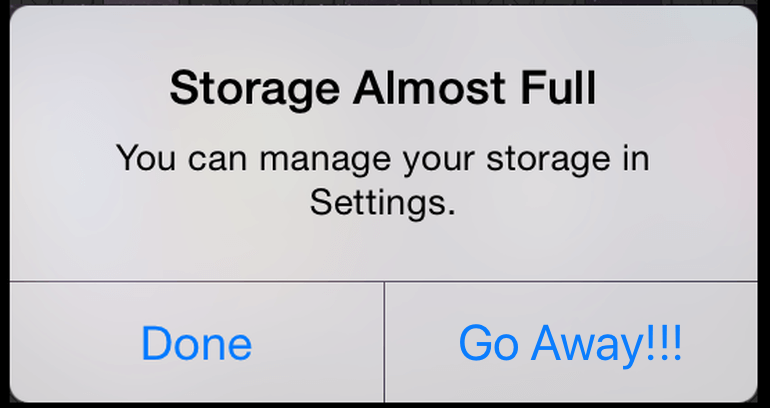
때로는 네트워크 또는 연결 문제로 인해 앱이나 프로세스가 중단될 수 있으며, 이로 인해 잠금 화면에서 iPhone이 정지될 수 있습니다. 이는 정지 시 장치가 연결을 설정하거나 유지하려고 하는 경우 특히 중요합니다.
과도한 사용이나 고온에 노출되면 iPhone의 내부 구성 요소가 과열될 수 있습니다. 이 열에 반응하여 추가 손상을 방지하기 위한 예방 조치로 장치가 얼어붙을 수 있습니다.
무선 충전기가 제 역할을 하지 않습니다? 충전 속도가 느리나요? 배터리가 고장나거나 성능이 저하되면 iPhone의 전반적인 성능에 영향을 미칠 수 있습니다. 배터리가 장치 작동을 지원하는 데 충분한 전력을 공급할 수 없는 경우 작동이 멈추거나 응답하지 않을 수 있습니다.
iPhone 운영 체제를 탈옥하거나 무단으로 수정하면 안정성이 손상될 수 있습니다. 이러한 수정으로 인해 불안정성이 발생하고 정지 문제가 발생할 수 있습니다.
앱 업데이트 또는 데이터 동기화와 같은 특정 백그라운드 프로세스는 잠금 화면 기능과 충돌할 수 있습니다. 또한 휴대폰이 잠겨 있는 동안 알림이 너무 많이 도착하면 일시적으로 정지될 수 있습니다.
잘못 정렬되거나 부정확한 터치 스크린 보정으로 인해 터치 상호 작용이 응답하지 않을 수 있습니다. 이로 인해 잠금 화면에서 iPhone이 정지된 것처럼 보일 수 있지만 실제로는 터치 감도 문제입니다.
iPhone의 손상된 파일이나 데이터는 정지를 비롯한 다양한 문제를 일으킬 수 있습니다. 중요한 시스템 파일이나 앱 데이터가 손상되면 기기의 정상적인 작동이 중단될 수 있습니다.
Face ID 또는 Touch ID와 같은 일부 보안 기능은 잠금 해제 시도가 여러 번 실패할 경우 휴대폰을 잠글 수 있습니다. 어떤 경우에는 보안 조치로 인해 장치가 일시적으로 응답하지 않을 수 있습니다.
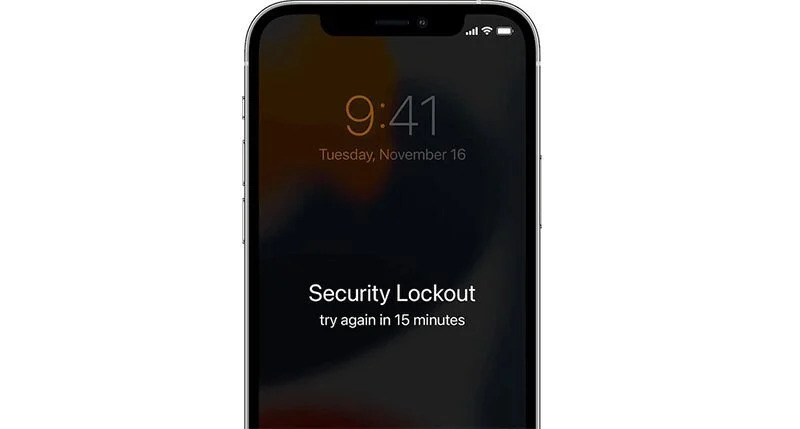
기기가 잠겨 있어도 앱이 계속 데이터를 가져오기 때문에 백그라운드 앱 새로 고침으로 인해 성능 문제가 발생할 수 있습니다. 이러한 지속적인 활동으로 인해 잠재적으로 동결이 발생할 수 있습니다.
화면이 깨지거나 물에 노출되는 등 iPhone 구성 요소가 물리적으로 손상되면 예기치 않은 작동이 중단될 수 있습니다. 이러한 손상은 장치의 올바른 작동 능력에 영향을 미칠 수 있습니다.
잠금 화면에서 iPhone이 정지되는 잠재적인 원인을 식별하면 문제 해결에 한 걸음 더 가까워집니다. 이 문서의 다음 섹션에서는 이러한 문제를 극복하고 iPhone을 정상적인 기능으로 복원하는 데 도움이 되는 실용적인 솔루션과 문제 해결 단계를 자세히 살펴보겠습니다.
잠금 화면에서 iPhone이 정지되면 실망스러울 수 있지만 좋은 소식은 문제를 해결할 수 있는 몇 가지 효과적인 솔루션이 있다는 것입니다. 근본 원인에 따라 다음 수정 사항 중 하나 이상을 시도하여 iPhone 기능을 복원할 수 있습니다.
강제 재시작은 응답하지 않는 iPhone을 해결하는 첫 번째 단계인 경우가 많습니다. 이렇게 하려면 볼륨 높이기 버튼을 눌렀다 빠르게 놓은 다음 볼륨 낮추기 버튼을 누르세요. 그런 다음 재시동을 나타내는 Apple 로고가 나타날 때까지 측면(또는 전원) 버튼을 길게 누릅니다.
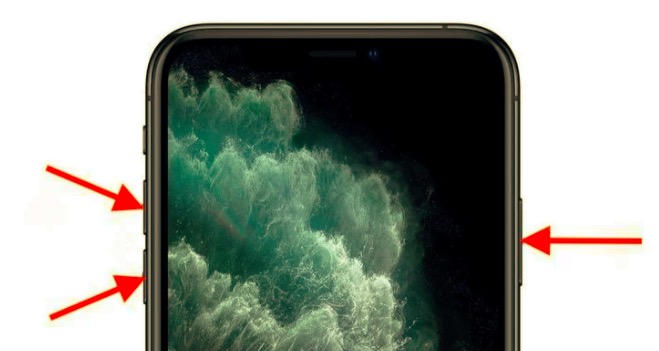
오래되었거나 버그가 있는 앱으로 인해 예기치 않은 작동이 중단될 수 있습니다. 방문하다 앱 스토어 모든 앱을 최신 버전으로 업데이트하세요. 이를 통해 호환성 문제를 해결하고 보다 원활한 작동을 보장할 수 있습니다.
앱 전환기에 액세스하려면 홈 버튼을 두 번 누르세요(또는 홈 버튼이 없는 iPhone의 경우 하단에서 위로 스와이프). 충돌을 일으킬 수 있는 백그라운드 앱을 닫으려면 앱의 미리보기 카드를 위로 스와이프하세요.
불필요한 사진, 비디오, 앱을 삭제하여 iPhone의 저장 공간을 확보하세요. 스토리지가 복잡해지면 성능에 영향을 미치고 작동이 중단될 수 있습니다.
로 이동 "설정" > "일반" > "재설정" > "모든 설정 재설정". 데이터가 삭제되지는 않지만 모든 사용자 정의 설정이 기본값으로 재설정되어 잠재적으로 구성 관련 문제가 해결됩니다.
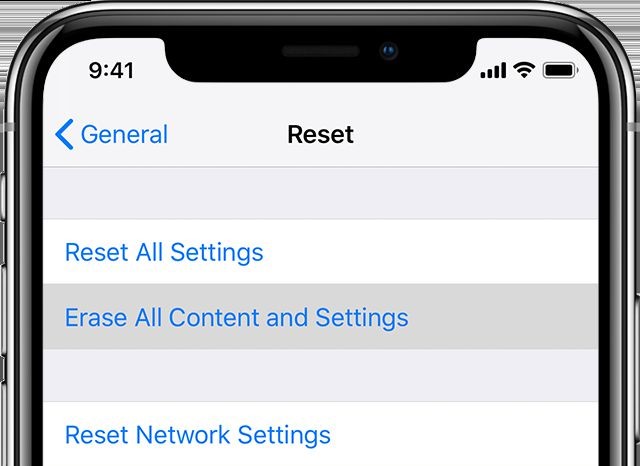
iPhone이 최신 버전의 iOS를 실행하고 있는지 확인하세요. 이동 "설정" > "일반" > "소프트웨어 업데이트" 사용 가능한 업데이트를 확인하고 설치합니다.
iPhone 정지 문제가 지속되면 백업을 사용하여 복원해야 할 수도 있습니다. iPhone을 컴퓨터에 연결하고 iTunes(또는 macOS Catalina 이상의 경우 Finder)를 열고 "백업 복원" 옵션을 선택합니다.
We Buy Orders 신청서를 클릭하세요. "설정" > "일반" > "백그라운드 앱 새로 고침" 완전히 비활성화하거나 백그라운드에서 새로 고칠 수 있는 앱을 선택적으로 선택하세요.
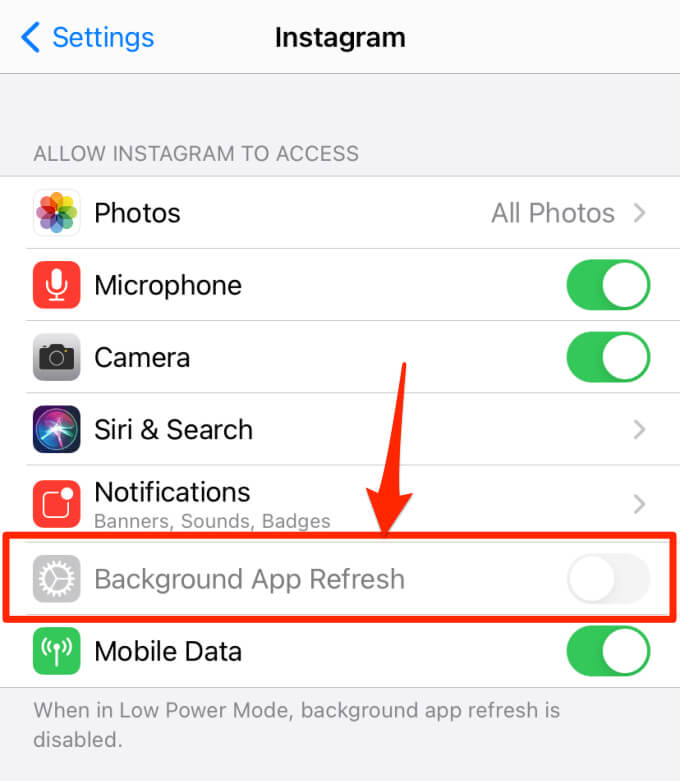
iPhone에 물리적인 손상이 있는지 검사하십시오. 화면이나 버튼 손상 등 하드웨어 문제가 의심되는 경우 Apple 지원 또는 Apple Store를 방문하여 도움을 받으세요.
최후의 수단으로 공장 초기화를 수행하여 iPhone을 원래 상태로 복원하세요. 공장 초기화를 수행하면 모든 콘텐츠와 설정이 지워지므로 이 작업을 수행하기 전에 데이터를 백업하십시오.
위의 수정 사항 중 어느 것도 작동하지 않으면 Apple 지원에 연락하여 전문적인 지원을 받아야 합니다. 귀하의 상황에 따라 맞춤형 지침을 제공할 수 있습니다.
적절한 해결 방법은 정지의 특정 원인에 따라 달라집니다. 주요 문제 해결 단계를 시도하기 전에 중요한 정보가 손실되지 않도록 데이터를 백업하는 것이 좋습니다. 이러한 해결 방법을 주의 깊게 따르면 iPhone이 잠금 화면에서 정지되는 문제를 해결하고 장치를 원활하게 사용할 수 있게 됩니다.
다른 모든 방법이 실패하고 iPhone이 잠금 화면에서 정지된 상태로 유지되는 경우 문제를 해결하는 데 도움이 되는 안정적이고 전문적인 도구가 필요할 수 있습니다. 눈에 띄는 도구 중 하나는 FoneDog IOS 시스템 복구.
iOS 시스템 복구
복구 모드, DFU 모드, 시작시 흰색 화면 루핑 등과 같은 다양한 iOS 시스템 문제로 해결.
흰색 Apple 로고, 검은 색 화면, 파란색 화면, 빨간색 화면에서 iOS 장치를 정상적으로 고정하십시오.
iOS를 정상으로 만 수정하고 데이터 손실은 전혀 없습니다.
아이튠즈 오류 3600, 오류 9, 오류 14 및 다양한 iPhone 오류 코드 수정
iPhone, iPad 및 iPod touch를 고정 해제하십시오.
무료 다운로드
무료 다운로드

이 강력한 소프트웨어는 다음과 같이 설계되었습니다. iPhone OS를 자유롭게 다루세요, 데이터 손실 위험 없이 응답하지 않는 장치를 포함합니다. FoneDog iOS 시스템 복구가 "잠금 화면에서 고정된 iPhone" 문제를 해결하기 위한 최고의 선택인 이유를 살펴보겠습니다.
FoneDog iOS 시스템 복구를 사용하는 방법:

FoneDog iOS 시스템 복구와 같은 특수 도구를 사용하면 "잠금 화면에서 iPhone이 정지됨"를 실행하고 장치를 최적의 기능으로 되돌립니다. 항상 지침을 주의 깊게 따르고 필요한 경우 도구 지원 팀의 지침을 구하십시오.
사람들은 또한 읽습니다켜지지 않는 iPhone 수리에 대한 유용한 팁 (실용 기술)iPod을 사용하지 않으면 어떻게 고칠 수 있습니까?
코멘트 남김
Comment
Hot Articles
/
흥미있는둔한
/
단순한어려운
감사합니다! 선택은 다음과 같습니다.
우수한
평가: 4.6 / 5 ( 91 등급)